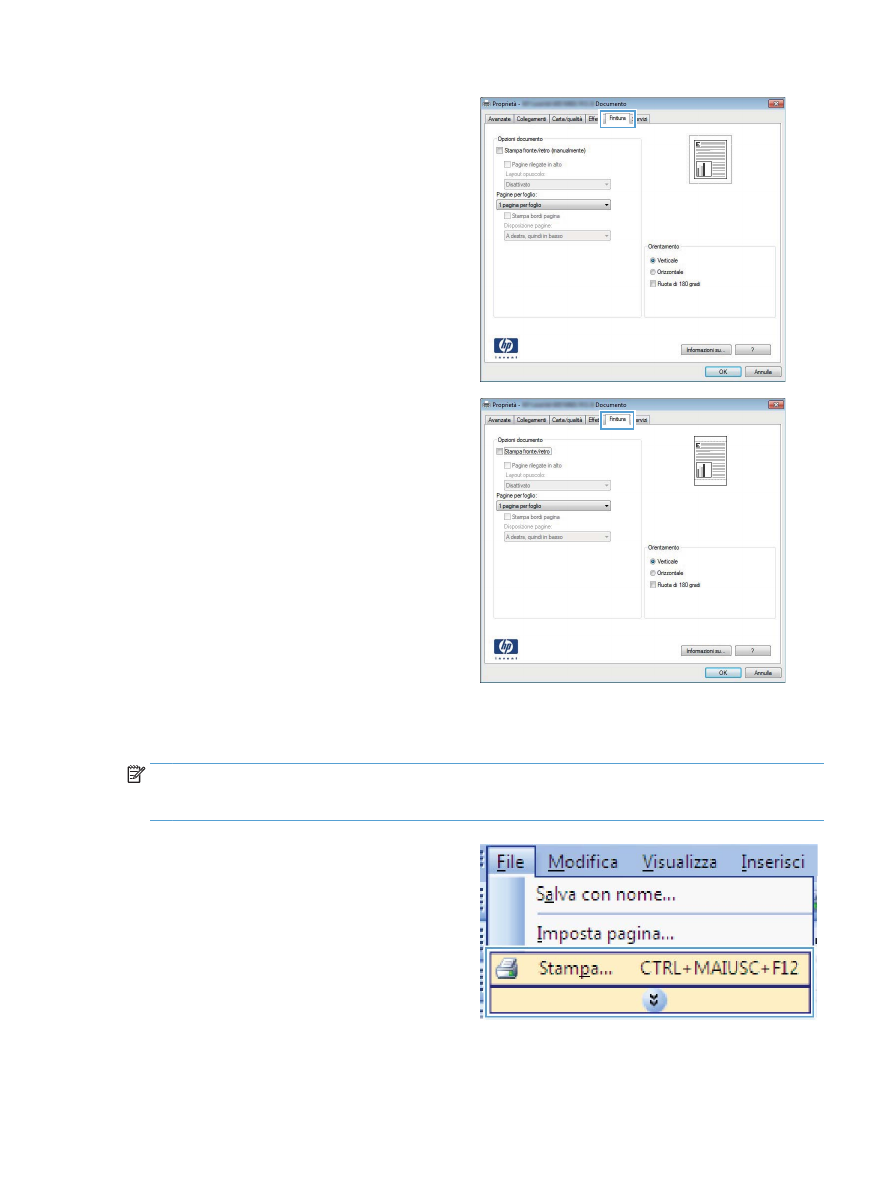
Stampa manuale su entrambi i lati con Windows
NOTA:
Il prodotto include una funzione di stampa fronte/retro automatica. Tuttavia, il prodotto supporta
anche la stampa manuale su due lati se la carta non è supportata dalla stampa fronte/retro automatica o se
l'unità fronte/retro è stata disabilitata.
1.
Nel menu File del programma software, fare clic su Stampa.
ITWW
Operazioni di stampa per Windows
29
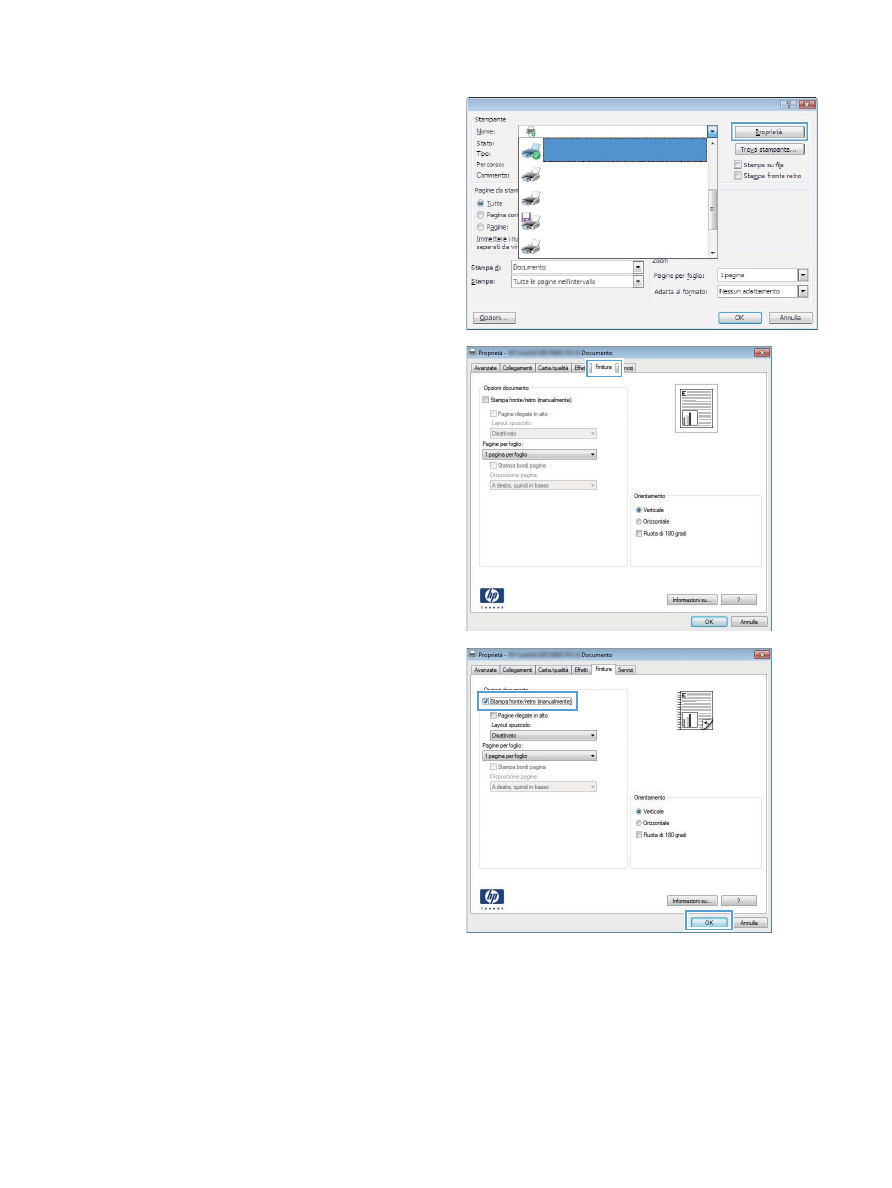
2.
Selezionare il prodotto, quindi fare clic sul pulsante Proprietà
o Preferenze.
3.
Fare clic sulla scheda Finitura.
4.
Selezionare la casella di controllo Stampa manuale su
entrambi i lati. Per stampare il primo lato del processo, fare
clic sul pulsante OK.
30
Capitolo 3 Stampa
ITWW
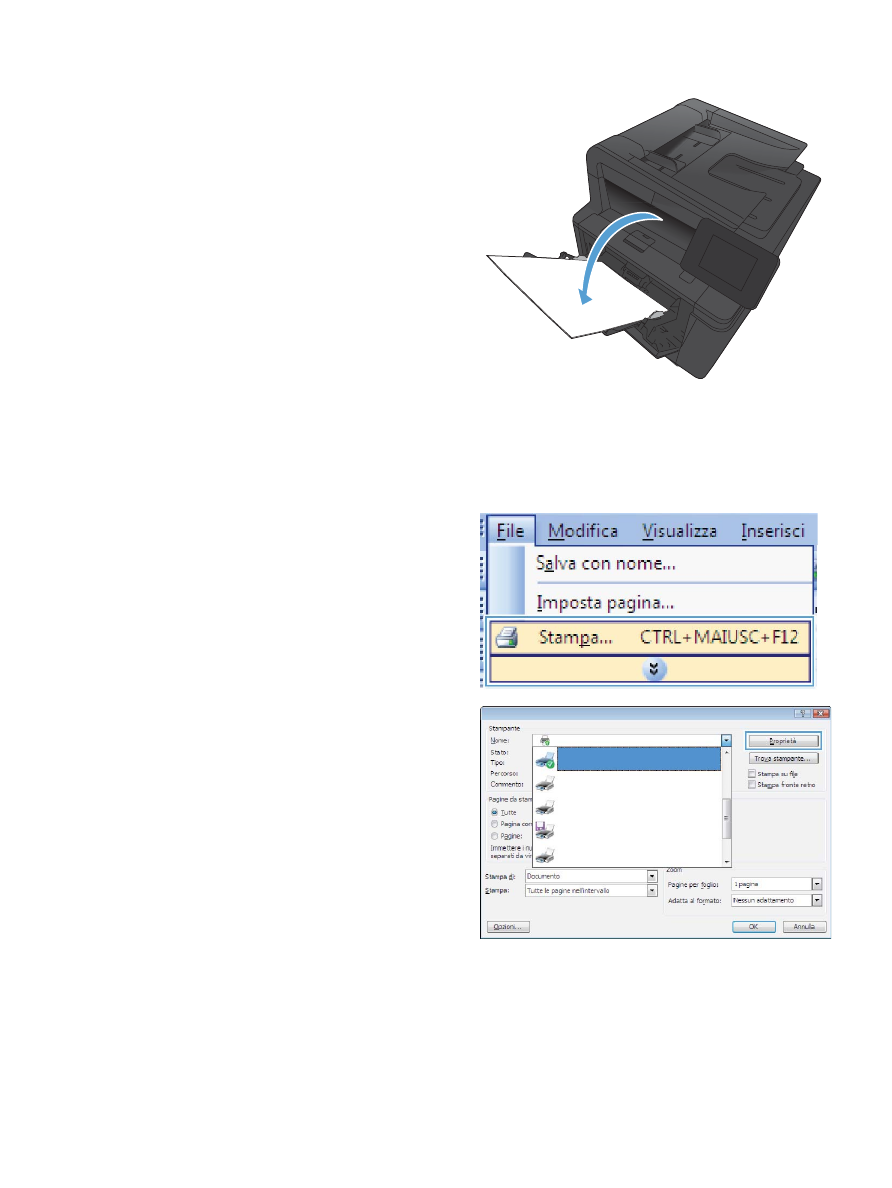
5.
Raccogliere la risma stampata dallo scomparto di uscita e,
mantenendone l'orientamento, collocarla nel vassoio 1 con il
lato stampato verso il basso e il bordo superiore verso il
prodotto.
6.
Per stampare il secondo lato del processo, premere il
pulsante
OK
sul pannello di controllo.